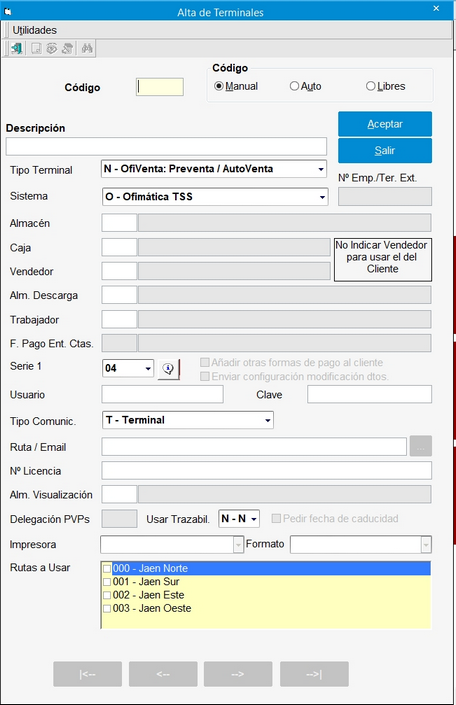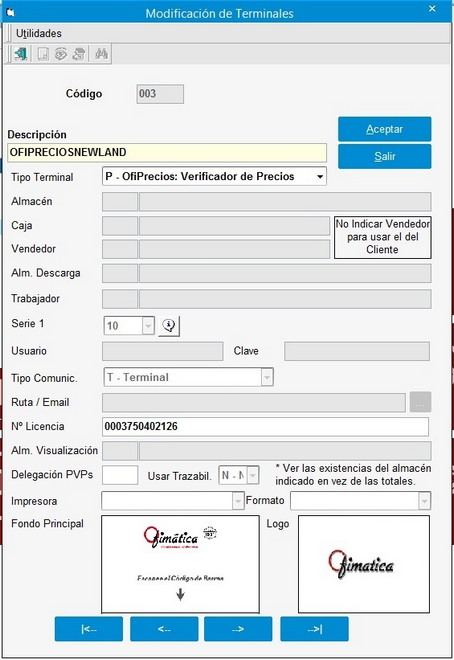|
Desde esta ventana se configuran los terminales de OfiVenta/Ofilector/ OfiPrecios / OfiMiniTPV/Movilges o TERCAP, que van a operar con OfiGes. La ventana de alta de terminales es la siguiente. Para dar de alta un terminal le asignamos un código y una descripción y rellenamos las casillas inferiores.
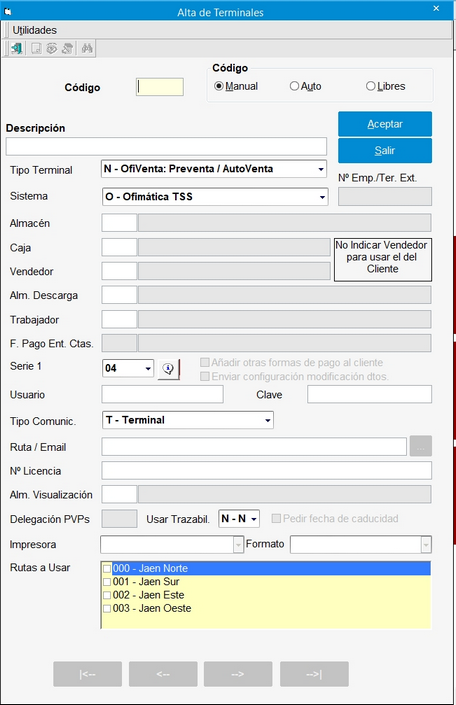
El significado de las casillas es el siguiente:
| • | Descripción: Nombre del terminal. |
| • | Tipo Terminal: Tipo de funcionalidad/programa a usar en el terminal, a saber: |
| 1. | N - OfiVenta: Preventa / Autoventa. |
| 2. | S - OfiVenta: Modo Almacen. |
| 3. | L - OfiLector: Lectura C. Barras. |
| 4. | P - OfiPrecios. OfiVerificador de precios. |
| • | Sistema: Tipo de sistema a usar en el terminal, a saber: Ofimática, Movilges, TERCAP. Dependiendo del sistema, en la parte inferior se podrán marcar o no ciertas casillas. |
| • | Almacen: Almacen de venta a usar para el terminal. En el terminal se visualizarán las existencias totales, y las existencias de este almacen como almacen camion. |
| • | Caja: Caja a usar para los cobros en el terminal. |
| • | Vendedor: Vendedor a usar por el terminal. |
| • | Alm. Descarga: Almacen donde se descarga la mercancia restante de las ventas de Autoventa. |
| • | Trabajador: Trabajador a usar en el terminal. |
| • | Serie: Serie de facturacion a usar en el terminal. |
| • |  Accede a los numeradores de los últimos documentos generados por el terminal. Accede a los numeradores de los últimos documentos generados por el terminal. |
| • | Usuario: Usuario de acceso al terminal. |
| • | Clave: Contraseña de acceso al terminal. |
| 4. | Servidor en la Nube. Hay que configurar la ruta en el PC local sin indicar la carpeta \Envio o \Recogida. Funciona en: Carga de Terminales, Descarga de terminales, Inventarios, Traspasos, Recogida de códigos de barras, Carga y Descarga de comprobación de pedidos de proveedor, etiquetas ... No funciona en las opciones de Preparación de Pedidos de clientes, Reparto de mercancía, o confirmación de traspasos. |
| • | Ruta / Email: En función del Tipo de Comunicacion anteriormente seleccionado, aquí habrá que indicar la ruta de acceso al terminal. |
| • | Nº Licencia: Número de licencia del terminal. En el caso de tener que poner una licencia de OfiVenta, deberemos mirarla en el terminal de OfiVenta, dentro de la opción: Listados / Configuración. |
| • | Almacen Visualización. Si se indica un almacén aquí, entonces, en lugar de enviar las existencias totales del artículo al terminal, se enviarán las existencias de ese almacén indicado. |
| • | Delegacion PVPs: Si se indica delegación, se usará esta para el calculo de precios en OfiLector. |
| • | Usar Trazabilidad: Si se activa la trazabilidad para el terminal, podemos hacer inventarios y albaranes en la PDA con lotes, utilizando los codigos de barras del lote. Y tambien se incluye la posibilidad de indicar que el terminal va a realizar AutoVenta, con trazabilidad en la Pda, es decir, que se van a cargar los lotes y se va a indicar los lotes en la Pda en el momento de vender. |
| • | Pedir fecha de caducidad: Sólo para MovilGes, permite que se pueda indicar si se quiere al pedir Lote al terminal, que se pida la fecha de caducidad, siendo por defecto que no. |
| • | Impresora: En el caso de configurar el terminal como OfiLector, aquí indicaremos la impresora para imprimir etiquetas. |
| • | Formato: En el caso de configurar el terminal como OfiLector, aquí indicaremos el tipo de etiqueta a imprimir con la impresora anterior. Se imprimirá por defecto el código de barras 1, y el precio base (o el PVP1 en su defecto) a la fecha de trabajo de OfiGes. Para la impresión puede que sea necesario abrir la opción Visor Descargas Pendiente Recoger que se encuentra en el menú OfiVenta / Listados. |
| • | Rutas a usar: Muestra las rutas del vendedor que se van a incluir en la PDA. |
En el caso de que se elija la opción de OfiPrecios, el sistema mostrará en la parte inferior de la ventana, dos cuadros para insertar en el terminal de OfiVerificador las imágenes de fondo de pantalla principal y de logotipo, como se muestra en la imagen inferior.
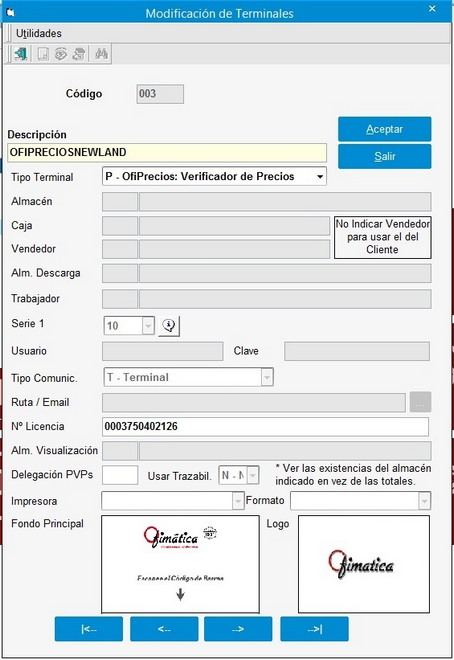
Para insertar cualquiera de estas dos imágenes, habrá que pulsar en ellas y asignarlas. Mas detalles sobre estas imágenes en el manual de OfiVerificador.
|